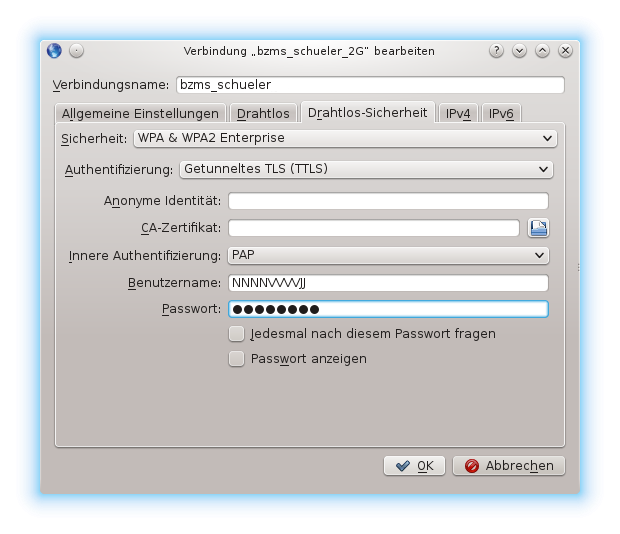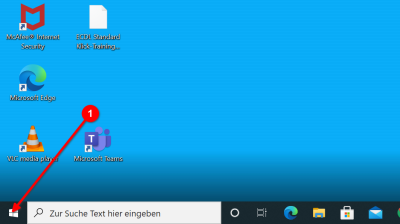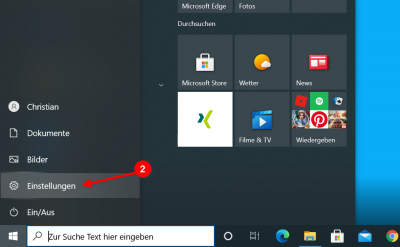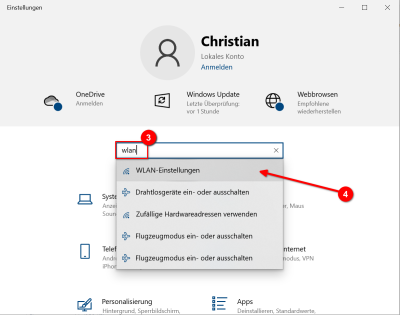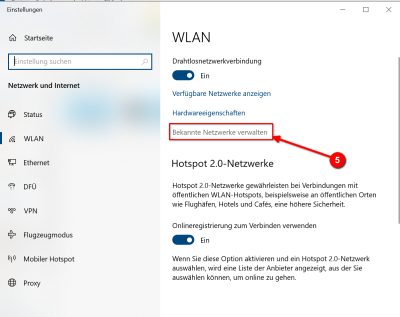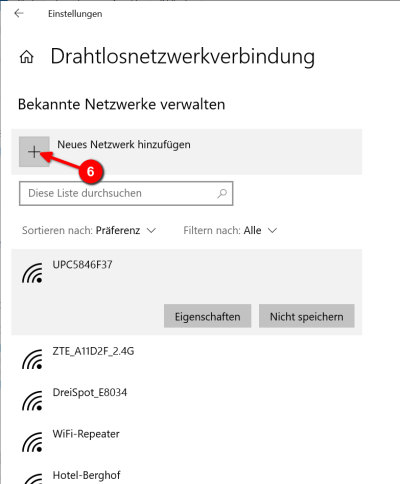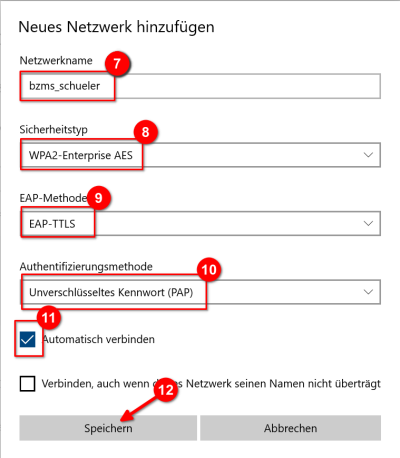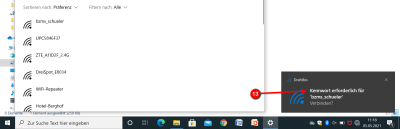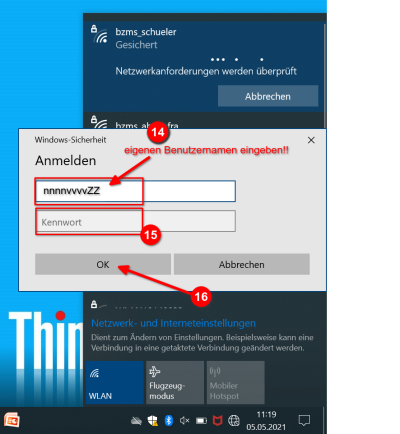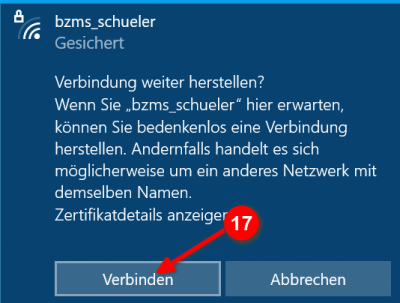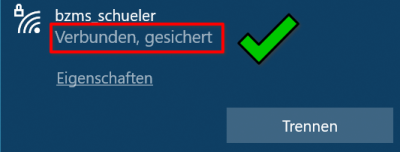SchülerInnen-WLAN
Das Bildungszentrum Kenyongasse stellt seinen Schülerinnen und Schülern zu schulischen Zwecken ein WLAN Netzwerk zur Verfügung. Zur Nutzung ist ein Zugangscode erforderlich, der vom jeweiligen Klassenvorstand auf Anfrage bekannt gegeben wird.
Das Schüler-WLAN ist unter folgender SSID erreichbar:
bzms_schueler
Je nach Betriebssystem müssen weitere Einstellungen vorgenommen werden, um einen korrekten Verbindungsaufbau zu gewährleisten:
Windows 10
Android
- EAP-Methode: TTLS
- Phase2-Authentifizierung: PAP
- CA-Zertifikat: (keine Angabe) oder (nicht bestätigen)
- Identität: <dein Benutzername>
- Anonyme Identität: <leer>
- Kennwort: <dein Password>
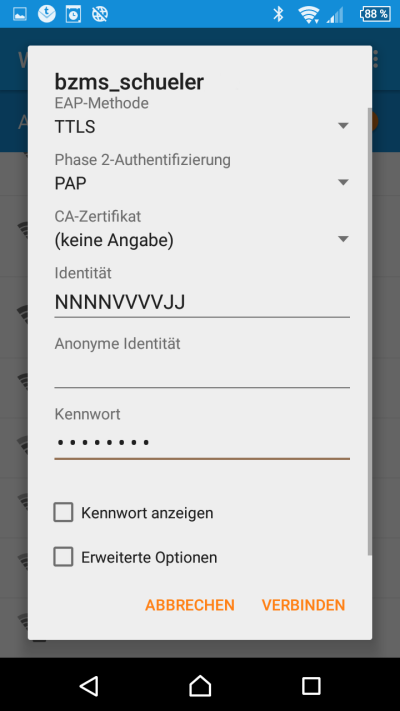
iOS/MacOS (Apple)
Zur Verwendung der Schulnetzwerke mit einem IPad oder IPhone musst du dir das WLAN-Profil des Bildungszentrum Kenyongasse auf dein Gerät herunterladen und anschließend installieren:
- direkt im Browser (Safari) deines iOS Gerätes diesem Link https://cloud.bzms.at/index.php/s/TjK6EiQ2Mpzo4zy folgen.
Sobald du die Datei auf dein iOS Gerät geladen hast, musst du in den Einstellungen noch das Profil aktivieren:
- Gehe in die Einstellungen und klicke auf „Profil geladen“.
- Installiere dieses Profil laut den Vorgaben auf deinem Gerät (Bei dem Hinweis, dass der Authentifizierungsserver ein nicht überprüfbares Zertifikat verwendet, kannst du auf „Annehmen“ klicken, da es sich hierbei um ein kostenloses schulinternes Zertifikat handelt.
- Du solltest nun mit dem WLAN „bzms_schueler“ verbunden werden.
- Wirst du nicht gleich nach Benutzername und Passwort gefragt, deaktiviere das WLAN und aktiviere es anschließend wieder
- Trage nun für die SSID „bzms_schueler“ deinen Benutzername und dein Passwort ein.
Linux
- Sicherheit: WPA & WPA2 Enterprise
- Authentifizierung: Getunneltesl TLS (TTLS)
- Anonyme Identität: <leer>
- CA-Zertifikat: <leer>
- Innere Authentifizierung: PAP
- Benutzername: <dein Benutzername>
- Passwort: <dein Password>